
Vidíte ohlášení polohy sdílené z aplikace s názvem Swarm vašimi přáteli na sociálních médiích? Nebo vás přítel pozval, abyste se připojili k zábavě? Zde je to, o čem je aplikace Foursquare Swarm a proč ji můžete začít používat.
Co je aplikace Foursquare Swarm?
Swarm je sociální aplikace pro sdílení polohy od vývojářů průvodce Foursquare City Guide. The City Guide byl spuštěn v roce 2009 a rychle se stal populární platformou pro sdílení polohy. Lidé by se pomocí služby GPS svého mobilního zařízení „odbavili“ a dali přátelům vědět, kde jsou. Nyní je aplikace Foursquare City Guide nástrojem pro hledání míst kolem vás a její novější aplikace Swarm obsahuje většinu dřívějších funkcí sociálních sítí. Jinými slovy, pokud rádi sdílíte svou polohu s přáteli, budete chtít používat Swarm. Pokud rádi objevujete nová místa kolem sebe, budete muset použít průvodce městem.
Stáhněte si Swarm a přihlaste se
Pokud máte účet v aplikaci Foursquare City Guide, můžete se pomocí stejných přihlašovacích údajů přihlásit do Swarm a přidat podrobnosti o svém profilu, přátele a historii odbavení. Pokud nemáte účet Foursquare, přihlaste se do Swarm prostřednictvím svého účtu na Facebooku nebo si vytvořte nový účet pomocí své e -mailové adresy. Jakmile se do Swarmu poprvé přihlásíte, aplikace vás před použitím provede několika úvodními obrazovkami.
Aplikace Swarm je zdarma pro iOS a Android. Přejděte do App Store a stáhněte si aplikaci pro iOS, nebo přejděte na Google Play a stáhněte si aplikaci pro Android.
Zobrazit vaši časovou osu
Klepněte na Osoba ikonu v levém dolním rohu zobrazíte souhrn mapy vaší polohy a ohlášení a časovou osu vašich předchozích ohlášení. Klepněte na mapa v horní části obrazovky zobrazíte blízká místa, která jste navštívili. Pokud jste se ještě nikde nepřihlásili, možná toho na časové ose moc neuvidíte. Aplikace však může poskytnout několik návrhů na check-in na základě jakýchkoli údajů o poloze, které aplikace získá z GPS vašeho zařízení.
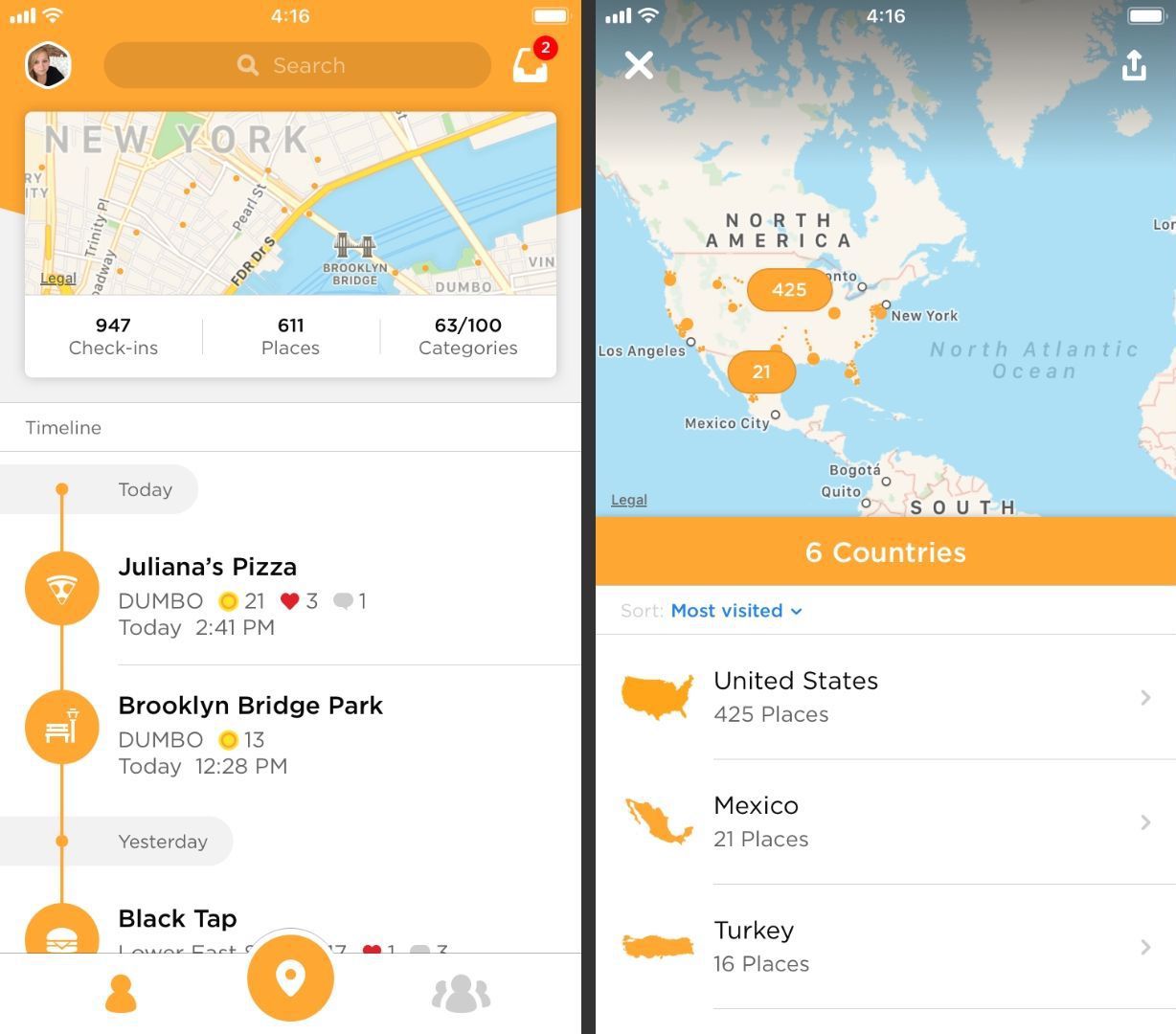
Spojte se s přáteli
Pokud jste nový uživatel, aplikace vás vyzve k přidání přátel. Můžete vybrat Najděte přátele z Kontaktů a najít přátele ze všech uvedených platforem sociálních médií. Na kartu Přátelé můžete také přejít klepnutím na Přátelé ikonu v pravém dolním rohu. Začněte psát jméno přítele do Vyhledávání pole v horní části nebo se podívejte do svých stávajících kontaktů a podívejte se, kdo je v Swarmu. Aplikace může také nabídnout několik návrhů přátel. Kdykoli přejdete na tuto kartu, uvidíte časovou osu ohlášení vašich přátel. A když si chcete přidat nového přítele, klepněte na Přidat přátele.
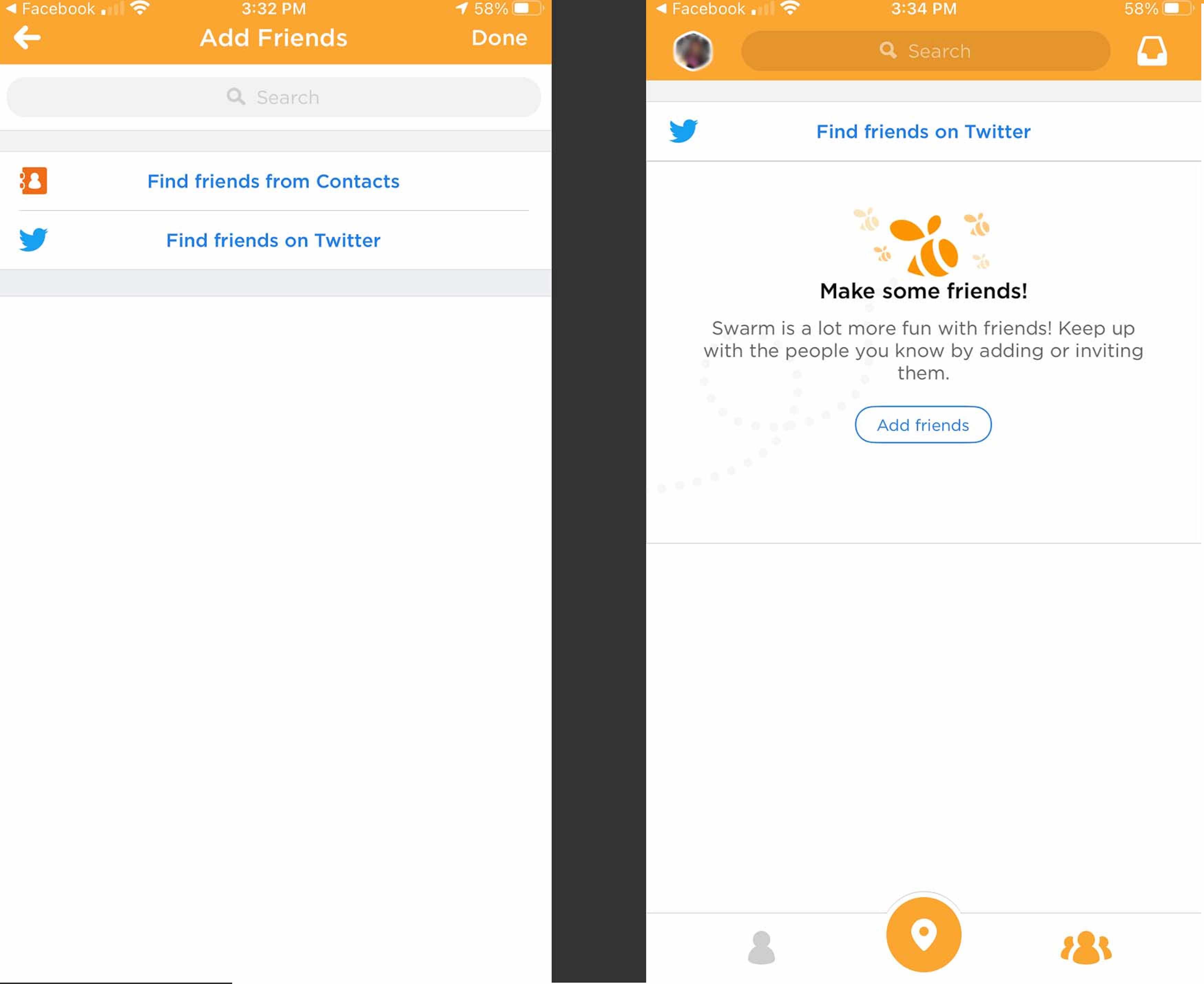
Přizpůsobte si svůj profil a nastavení soukromí
Přístup ke svému profilu Swarm získáte klepnutím na Profil ikonu v levém horním rohu libovolné karty. Zde můžete přidat profilový obrázek, vaše jméno, telefonní číslo, e -mailovou adresu, pohlaví, polohu a krátký životopis. Můžete také zobrazit souhrn informací na základě vašich přihlášení. Chcete -li konfigurovat nastavení ochrany osobních údajů, klepněte na Nastavení ikonu v pravém horním rohu Profil tab. Poté klepněte na Nastavení ochrany osobních údajů. Odtud můžete vybrat možnosti týkající se sdílení vašich kontaktních údajů, sdílení sdílení, kdo může zobrazit statistiky vašeho profilu a další. Můžete také přejít zpět na Nastavení na kartě můžete konfigurovat nastavení pro zvukové efekty, oznámení a aplikace třetích stran.
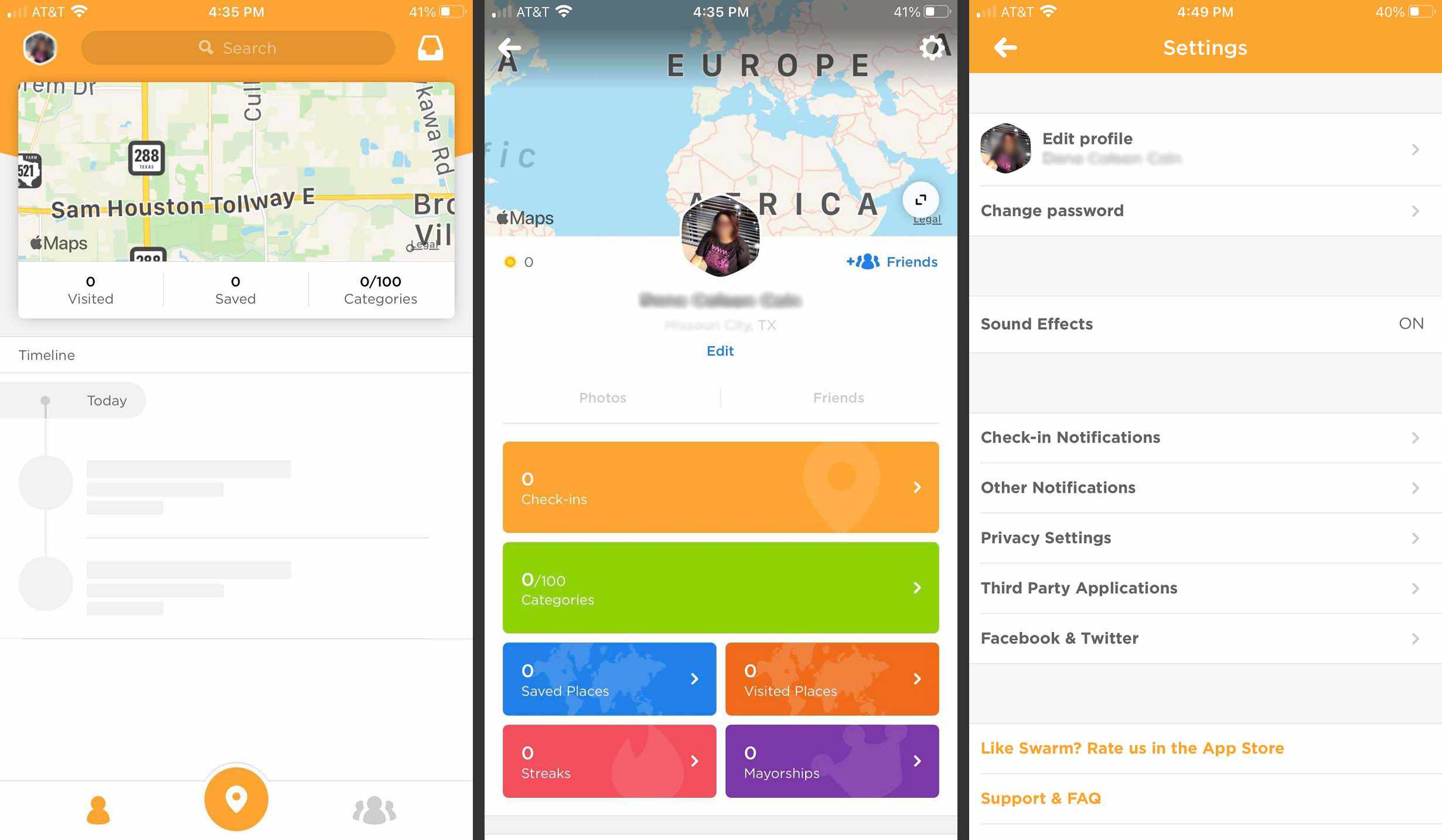
Chcete -li sdílet svoji polohu, přihlaste se
Nyní, když jste se spojili s některými přáteli, přizpůsobili si svůj profil a nakonfigurovali nastavení ochrany osobních údajů, jste připraveni začít sdílet svou polohu. Klepněte na lokační pin ve spodní střední části obrazovky. Swarm pak automaticky detekuje vaši aktuální polohu a zobrazí ji v horní části, ale můžete klepnout Změnit lokaci pokud byste raději vybrali jiné blízké místo. Check-iny jsou podobné příspěvkům na jiných sociálních sítích, jako je Facebook. Ke svému check-inu můžete přidat komentář a vybrat si kterýkoli z emoji ikony v horní svislé nabídce. Můžete také vybrat Fotoaparát ikonu pod profilovým obrázkem a pořiďte fotografii a přiložte ji k odbavení.
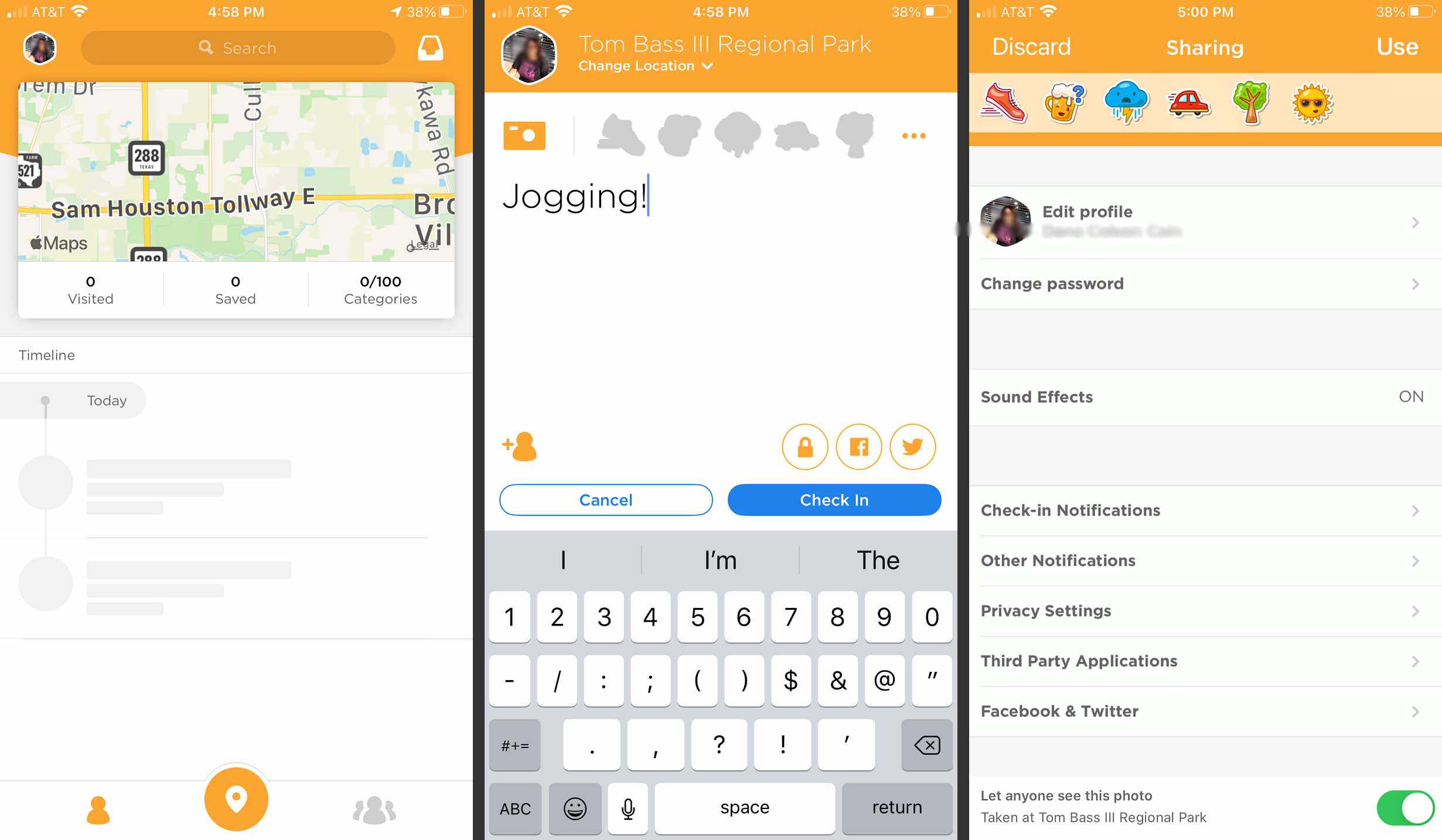
Klepněte na Osoba ikonu v levém dolním rohu označte další přátele, se kterými jste, nebo klepněte na Zámek odhlásit z mřížky. Vybrat Facebook a Cvrlikání ikony pro automatické sdílení na vaše sociální profily. Vybrat Přihlásit se až budete hotovi.